4uKey for Android - Nr.1 Android Entsperrer & FRP Tool
Android Bildschirm Sperre entsperren & FRP ohne Passwort entfernen
Android Entsperrer & FRP Tool
Sperrbildschirm entsperren & FRP entfernen
Das Samsung S22/S23/S24 ist eines der fortschrittlichsten Smartphones, die heute erhältlich sind. Es verfügt über eine breite Palette spektakulärer Funktionen, die die meisten Benutzer lieben. Um Ihr Gerät und seine Daten vor unbefugtem Zugriff zu schützen, müssen Sie Ihr Passwort für die Samsung Entsperrung verwenden.

Sie müssen nicht beunruhigt sein, wenn Sie das Passwort für die Bildschirmsperre auf Samsung vergessen haben. Folgen Sie einfach den 3 Methoden unten, um das Samsung S22/S23/S24 ohne Passwort zu entsperren.
Entsperren Sie Ihr Android-Gerät ohne PIN, Muster oder Passwort. Entfernt Google-Konten und umgeht Samsung FRP. Einfach und schnell mit Tenorshare 4uKey for Android!
Wenn Sie Samsung verwenden, aber das Passwort für den Sperrbildschirm vergessen haben, ist das beste Tool, das wir Ihnen empfehlen, Tenorshare 4uKey for Android. Dieses einfache, aber leistungsstarke Tool kann zum Entsperren Ihres Geräts verwendet werden, wenn Sie den Passcode auf dem Samsung-Telefon vergessen haben.
Sie können den Prozess beginnen, indem Sie Tenorshare 4uKey für Android herunterladen. Dann müssen Sie „Bildschirmsperre entfernen“ auswählen und Ihr Samsung S22/S23/S24 über ein USB-Kabel mit dem PC verbinden. Sobald Sie das Programm ausführen, wird es einen geeigneten Treiber auf Ihrem Smartphone installieren.

Klicken Sie auf „Bildschirmsperre entfernen“ und tippen Sie auf „Start“, um den Entsperrungsvorgang zu starten.

Nachdem Sie die Informationen bestätigt haben, tippen Sie auf die Schaltfläche „Ja“. Damit wird der Prozess zum Entfernen der Bildschirmsperre Ihres Samsung S22/S23/S24 sofort und automatisch gestartet.

Nachdem Sie die Bildschirmsperre entfernt haben, werden Sie vom Programm aufgefordert, Ihr Gerät in den Wiederherstellungsmodus zu versetzen. Folgen Sie einfach den Anweisungen auf dem Bildschirm, um den gesamten Vorgang abzuschließen.

Dann wird das Programm den Bildschirm des Samsung entsperren. Nach einigen Minuten wird der Vorgang abgeschlossen sein.

Zusätzlich zu Samsung S22/S23/S24 können Sie 4uKey für Android verwenden, um Samsung S10 ohne Passwort zu entsperren. Es funktioniert auch für andere Samsung-Handys sowie andere Android-Geräte von anderen Marken. Daher ist es die one-size-fits-all app, die Sie sich verlassen können.
Wenn Sie den Passcode des Samsung S22/S23/S24 vergessen haben, können Sie den Android-Geräte-Manager verwenden, um es zu entsperren. Der Android-Geräte-Manager ist ein Standardprogramm, das zum Entfernen des Passworts, der PIN, der Mustersperre usw. auf jedem Android-Gerät verwendet werden kann. Das einzige Problem bei dieser Methode ist, dass Sie sich an Ihre Samsung-Anmeldedaten erinnern müssen, bevor Sie diese Methode erfolgreich anwenden können.
Um dieses Tool zu nutzen, müssen Sie die folgenden einfachen Schritte befolgen:
Schauen Sie auf die linke Seite des Bildschirms, dort sehen Sie drei Optionen. Tippen Sie von den drei Optionen auf „Gerät löschen“. Sobald Sie darauf geklickt haben, wird der Android-Geräte-Manager die Passwörter für die Bildschirmsperre sowie andere Einstellungen und Daten auf Ihrem Samsung S22/S23/S24 entfernen.
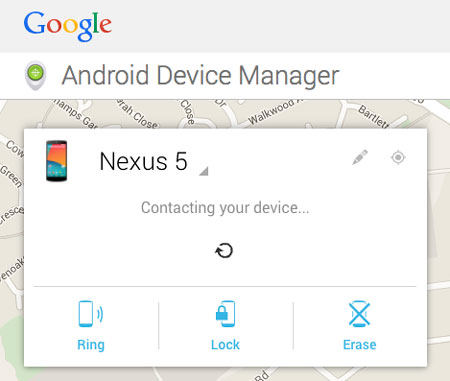
Herzlichen Glückwunsch! Sie haben den Sperrbildschirm Ihres Samsung-Geräts entsperrt. Sie können nun ein neues Passwort/eine neue PIN eingeben, um das Telefon wieder zu benutzen.
Wenn Sie die PIN auf einem Samsung-Telefon vergessen haben, ist die dritte Methode, die Sie in Betracht ziehen können, um es zu entsperren, Find My Mobile. Diese Standardfunktion von Samsung vereinfacht das Entsperren Ihres Geräts, da Sie es aus der Ferne entsperren können. Mit anderen Worten, Sie müssen das Telefon nicht bei sich haben, um es zu entsperren.
Um Ihr Samsung S22/S23/S24 aus der Ferne zu entsperren, sollten Sie die folgenden Dinge tun:
Solange Ihr Samsung S22/S23/S24 im Samsung-Konto registriert ist, wird es auf der rechten Seite der Seite angezeigt. Tippen Sie also dort auf das Symbol „Entsperren“.
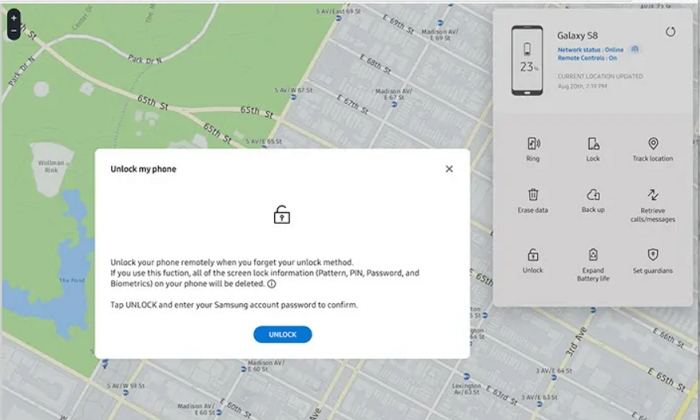
Sie können alle Funktionen dieses erstaunlichen Telefons noch einmal ohne Probleme mit dem Sperrbildschirm genießen.
Also, wenn Sie ihr Samsung S22/S23/S24 Passwort vergessen haben, müssen Sie nicht Angst haben oder besorgt darüber sein. Sie müssen nur die verschiedenen Lösungen anschauen, die wir in diesem Artikel hervorgehoben haben. Obwohl alle diese Lösungen gültig sind, empfehlen wir, dass Sie sich auf die Verwendung von Tenorshare 4uKey for Android konzentrieren, weil es zuverlässiger und effizienter ist als die anderen Methoden in diesem Artikel. Außerdem ist es die einzige Methode, bei der Sie sich nicht an Ihre Samsung-Anmeldedaten erinnern müssen.


4uKey for Android - Nr. 1 Android Unlocker & Samsung FRP-Tool
dann schreiben Sie Ihre Bewertung
Von Johanna Bauer
2026-01-05 / Android Entsperren
Jetzt bewerten!